https://www.iperiusbackup.es/cms/iperius-backup-tutorials.aspx
Este tutorial muestra cómo configurar los ajustes de las notificaciones por correo electrónico en Iperius. Esta función permite enviar notificaciones por correo electrónico una vez finalizada la copia de seguridad , a uno o más destinatarios y también en función de condiciones específicas .
Esta característica es muy útil para la seguridad y confiabilidad de los procedimientos de protección de datos. Al recibir una notificación por correo electrónico después de que se complete la copia de seguridad, siempre estará seguro del resultado correcto de su copia de seguridad .
Las notificaciones por correo electrónico se pueden configurar por separado para cada trabajo de copia de seguridad (mientras se comparten las cuentas de correo electrónico). En la configuración del trabajo de copia de seguridad, en el panel “Notificaciones por correo electrónico”, marque la opción “Enviar una notificación por correo electrónico al final de la copia de seguridad”. Luego inserte el asunto y los destinatarios del correo electrónico.
En el asunto del correo electrónico, puede usar variables especiales que le permiten hacerlo dinámico: puede insertar automáticamente el nombre de la computadora, el nombre del trabajo y muchas otras informaciones.
A continuación, debe configurar una cuenta de correo electrónico , que se utilizará para enviar el correo electrónico de notificación, al igual que una cuenta común de Outlook o Thunderbird. Puede crear cuentas ilimitadas y usarlas en diferentes trabajos de copia de seguridad.
En la imagen a continuación puede ver los datos típicos solicitados para una cuenta de correo electrónico genérica : correo electrónico del remitente, dirección del servidor SMTP, nombre de usuario y contraseña, conexión segura (también puede configurar una autenticación POP3 adicional si su proveedor lo requiere).
Configuración de la cuenta de Gmail
La configuración de la cuenta de Gmail requiere que se realicen algunos pasos adicionales en Google Cloud Console .
NB : si ya usa una cuenta de Google Drive dentro de Iperius Backup para copias de seguridad en la nube, puede ir directamente al punto 4.
- Vaya a https://console.developers.google.com/apis/library
- Crear un proyecto desde “Seleccionar un proyecto”:
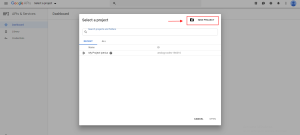
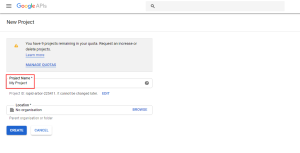
- Una vez creado el proyecto, en el menú de la izquierda (“API y Servicios”), haga clic en ” Pantalla de consentimiento de OAuth “.
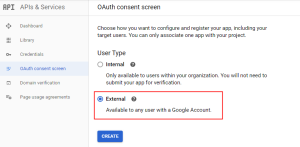
Seleccione “Externo” e ingrese su dirección de correo electrónico y el nombre de la aplicación. Este es el nombre que se mostrará en la “Pantalla de consentimiento” al realizar la autenticación desde Iperius. Deje todas las demás opciones en sus valores predeterminados y continúe haciendo clic en ” GUARDAR Y CONTINUAR “. Como último paso, vaya al menú de la izquierda en “Pantalla de consentimiento de OAuth” y haga clic en “Publicar aplicación”, luego haga clic en “Confirmar” en la pantalla.
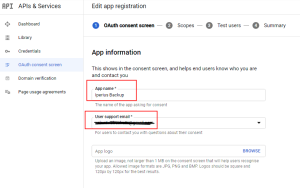
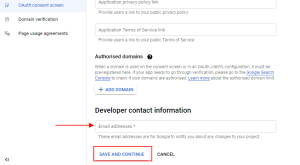
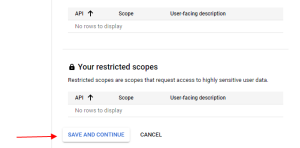
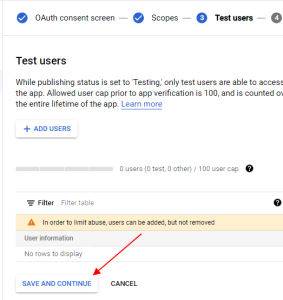
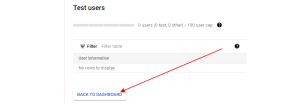
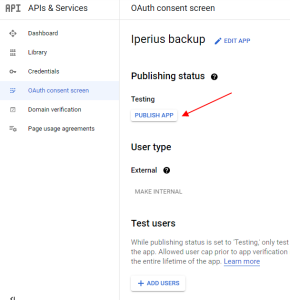
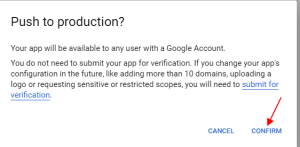
- En el menú de la izquierda (“API y servicios”), haga clic en “Credenciales” y elija ID de cliente de OAuth en el menú “Crear credenciales”: Ahora seleccione ” Aplicación web ” como Tipo de aplicación e ingrese como ‘URI de redirección’ ” https: //www.iperiusbackup.com “, como se describe en las siguientes imágenes. Luego haga clic en ” Crear “.
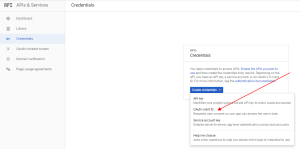
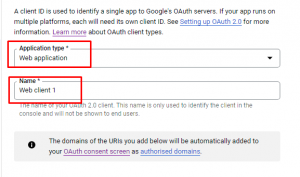
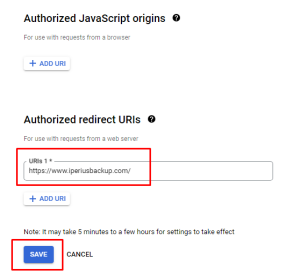
- Inmediatamente se mostrará a la derecha CLIENTE ID y CLIENTE SECRETO . Copie estas credenciales y péguelas en Iperius, en la ventana donde está creando la cuenta de Gmail.
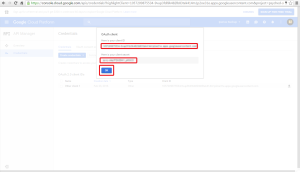
Veamos a continuación la configuración correcta para usar una cuenta de Gmail en Iperius Backup.
Ingrese el “ID de cliente” en ” Nombre de usuario ” y el “Secreto de cliente” en ” Contraseña “, luego para probar la cuenta, haga clic en “Enviar correo electrónico de prueba”:
En este punto, Iperius abrirá una ventana del navegador donde deberá permitir la autorización de Iperius Backup (también deberá iniciar sesión con su cuenta de Google si aún no está conectado).
Antes de la autorización, el navegador puede mostrar el mensaje “Esta aplicación no está verificada”. Esto no es un problema de seguridad, por lo que podemos continuar haciendo clic en el enlace “Avanzado” y luego en el enlace “Ir a… (inseguro)”, como se muestra en la imagen a continuación:
Finalmente confirme la autenticación:
La configuración de la cuenta de Gmail ha finalizado y el navegador mostrará este mensaje:
El código debería ser “interceptado” automáticamente por Iperius.
Si Iperius no puede interceptar el código automáticamente, se mostrará un cuadro de texto simple donde puede ingresarlo manualmente.
Una vez que guardó la cuenta, puede usarla aquí y en cualquier otro trabajo de copia de seguridad.
Puede elegir si enviar la notificación por correo electrónico cada vez o solo en casos específicos . Por ejemplo, es posible que desee recibir un correo electrónico solo cuando se produzca un error o en función de otras condiciones específicas.
Por último, recuerda que, entre los métodos de monitorización de copias de seguridad disponibles en Iperius, también tienes la Consola Web , que es muy útil cuando tienes una gran cantidad de copias de seguridad e instalaciones a monitorizar.

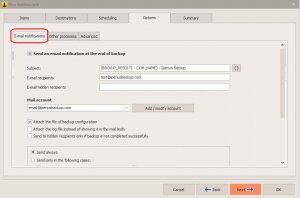
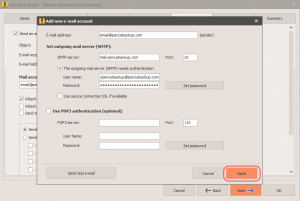
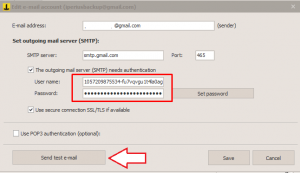
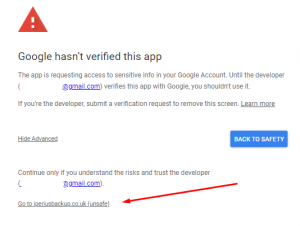
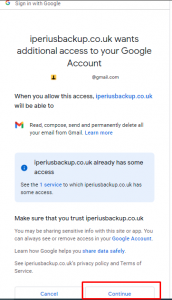
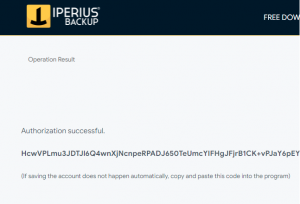
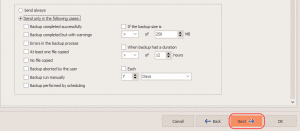
PLEASE NOTE: if you need technical support or have any sales or technical question, don't use comments. Instead open a TICKET here: https://www.iperiusbackup.com/contact.aspx
**********************************************************************************
PLEASE NOTE: if you need technical support or have any sales or technical question, don't use comments. Instead open a TICKET here: https://www.iperiusbackup.com/contact.aspx
*****************************************